Come trasformare il tuo iPhone in mouse e tastiera con track pad wireless
Mobile Microsoft Vindovs 7 Mela Iphone / / March 18, 2020
 Hai mai pensato che il mouse touchpad incluso nel tuo laptop non fosse abbastanza buono? Forse un po 'troppo piccolo o non abbastanza sensibile o forse non ha abbastanza funzionalità?
Hai mai pensato che il mouse touchpad incluso nel tuo laptop non fosse abbastanza buono? Forse un po 'troppo piccolo o non abbastanza sensibile o forse non ha abbastanza funzionalità?
Personalmente, quando sto usando un laptop se non ho un mouse in più a portata di mano, finirò per impazzire cercando di usare il trackpad integrato. Poi ci ho pensato; l'iPhone ha un ottimo touch-screen! Deve esserci un modo per sfruttare quella capacità del touchscreen e utilizzarla quando non si ha un mouse a portata di mano.
Ora che l'iPhone 4 è uscito, ci sono un sacco di persone con un buon iPhone 3G che sono in giro a raccogliere polvere (Sono uno di loro.) Diamo un'occhiata a un possibile utilizzo per loro, anche se funziona anche con iPhone 4.
Esistono diverse "app" là fuori che possono aiutare il tuo iPhone a simulare un trackpad, ma la maggior parte di esse richiede che tu prima esegua il "jailbreak" del tuo dispositivo. Alcuni sono un po 'sensibili al jailbreak del loro iPhone, quindi, invece, devo dimostrare un modo per configurare e utilizzare un'app che funziona con l'installazione iOS di Apple iPhone standard.
Come rendere il tuo iPhone un mouse touchscreen e una tastiera opzionale per il tuo PC
Passaggio 1: scaricare Logitech Touch Mouse Server
L'app che useremo si chiama Touch Mouse, di Logitech. Per farlo funzionare con il tuo iPhone o iPod Touch, devi prima scaricare il applicazione server desktop per consentire al dispositivo Apple di connettersi correttamente al PC. Scarica l'applicazione per PC sul sito Web ufficiale di Logitech Touch Mouse. Devi selezionare il tuo sistema operativo e quindi scorrere verso il basso.
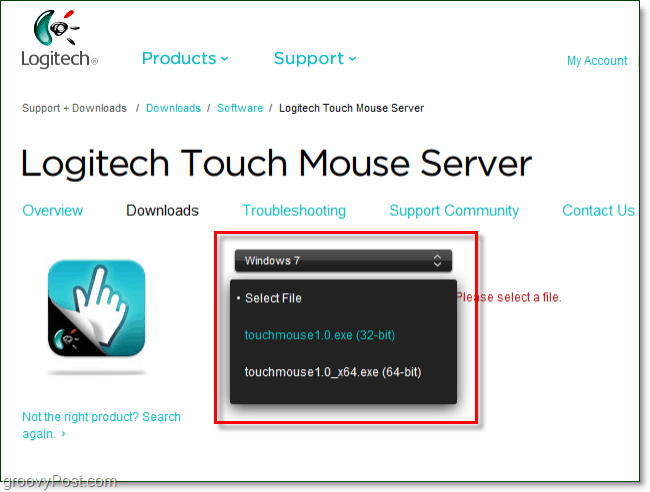
Passaggio 2: scaricare Logitech Touch Mouse Server
Dopo aver selezionato il sistema operativo e il tipo di bit, il link per il download verrà visualizzato nella parte inferiore della stessa pagina. Basta scorrere verso il basso e Clic il blu Scarica il software pulsante.
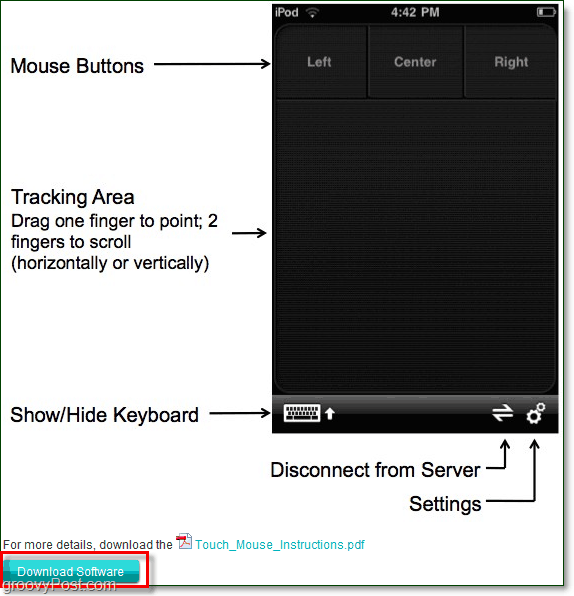
Passaggio 3: installazione
Una volta terminato il download del software, è possibile avviare l'installazione. Il processo di installazione è incredibilmente semplice, quindi non c'è bisogno di perdere tempo a seguirti. Appena ClicIl prossimo alcune volte e fatto. Viola!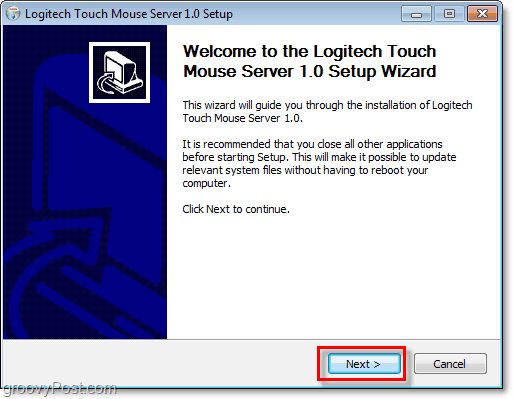
Passaggio 4: ottenere l'indirizzo IP del computer
Dopo aver installato Logitech Touch Mouse Server, verrà visualizzata una piccola icona nella barra delle applicazioni. Se non viene visualizzato, potrebbe essere necessario regola le icone della barra delle applicazioni.
Puoi Right-Click l'icona di sistema e Selezionareimpostazionie il tuo indirizzo IP appare sotto serverStato nella finestra pop-up. In alternativa, se hai difficoltà a caricare la finestra pop-up, puoi farlo trova il tuo indirizzo IP seguendo il nostro groovy Windows 7 how-to.*
* Tieni presente che vorrai utilizzare il tuo IP LAN locale nel 99% dei casi.
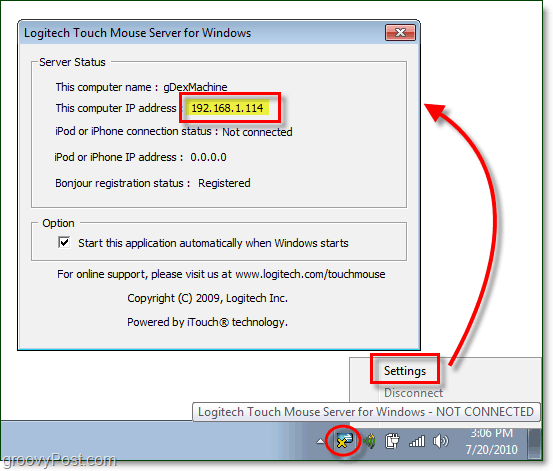
Passaggio 5: scarica ed esegui l'app per iPhone
Sul tuo iPhone visita l'App Store e cerca "Tocca il mouse“. Il risultato migliore dovrebbe essere Touch Mouse di Logitech Inc., ed è quello che vogliamo scaricare. Dopo il download, vai avanti e caricalo toccando l'icona dell'applicazione.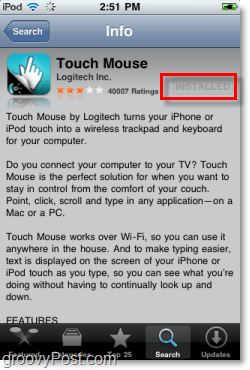
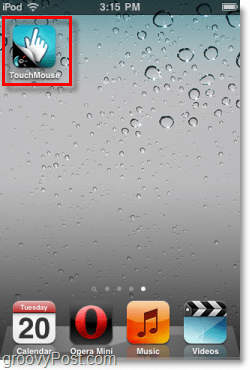
Passaggio 6: collegare TouchMouse al computer
Touch Mouse tenterà di caricare un elenco di computer che eseguono il software Touch Mouse Server sulla rete, ma se il rilevamento della rete è disabilitato, non funzioneranno nonostante vengano visualizzati. Un modo sicuro per connettersi è inserire l'indirizzo IP che abbiamo trovato in precedenza nel passaggio 4. Appena Rubinetto la casella bianca in basso dove dice "inserisci l'indirizzo IP del tuo computer"E poi nella finestra successiva digitare quel numero IP!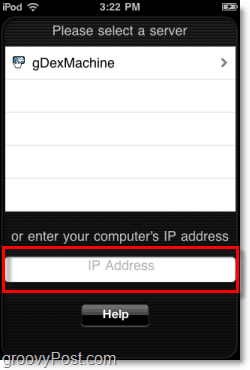
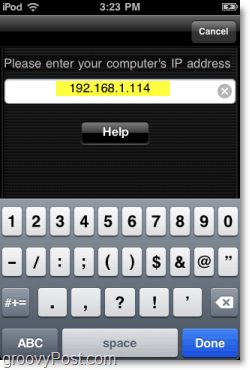
Sei pronto, divertiti!
Ora, una volta effettuata la connessione, l'app TouchMouse aprirà la finestra che ti consente di utilizzarla come trackpad. Puoi trascinare il dito sull'area nera per spostare il cursore del mouse, Doppio-Tap per Clic e stampa i pulsanti Sinistra e Destra in alto per eseguire il mouse istantaneo clic come se fosse un vero topo.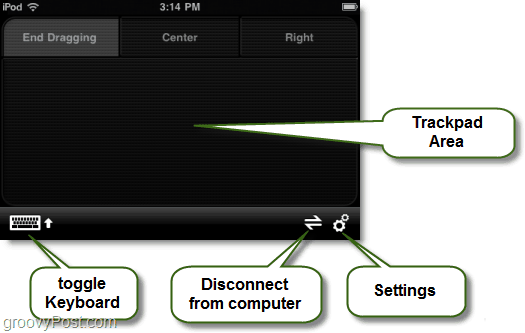
L'icona della tastiera virtuale farà apparire la tastiera iOS su schermo che conosci e ami e, quando è esaurita, puoi digitare come se stessi usando una tastiera reale sul tuo computer.
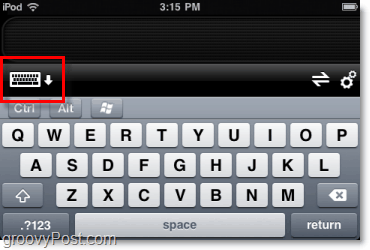
Sono impostazioni aggiuntive che puoi modificare, quindi ti consigliamo di dare un'occhiata a queste e modificarle per soddisfare le tue preferenze.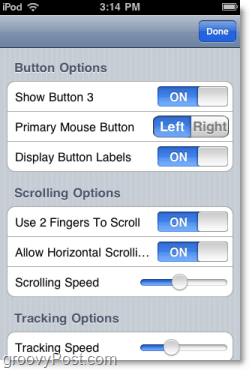
La mia esperienza complessiva con Touch Mouse è piuttosto interessante. Sembra funzionare altrettanto bene, se non meglio della maggior parte dei trackpad integrati nei computer. Fa anche uno scherzo groovy! Poiché il software trasmette tramite WiFi, il mouse dell'iPhone funzionerà da una distanza abbastanza buona.
Potresti persino convincere qualcuno a credere che il tuo computer sia diventato vivo se hai delle capacità di recitazione di tendenza!

